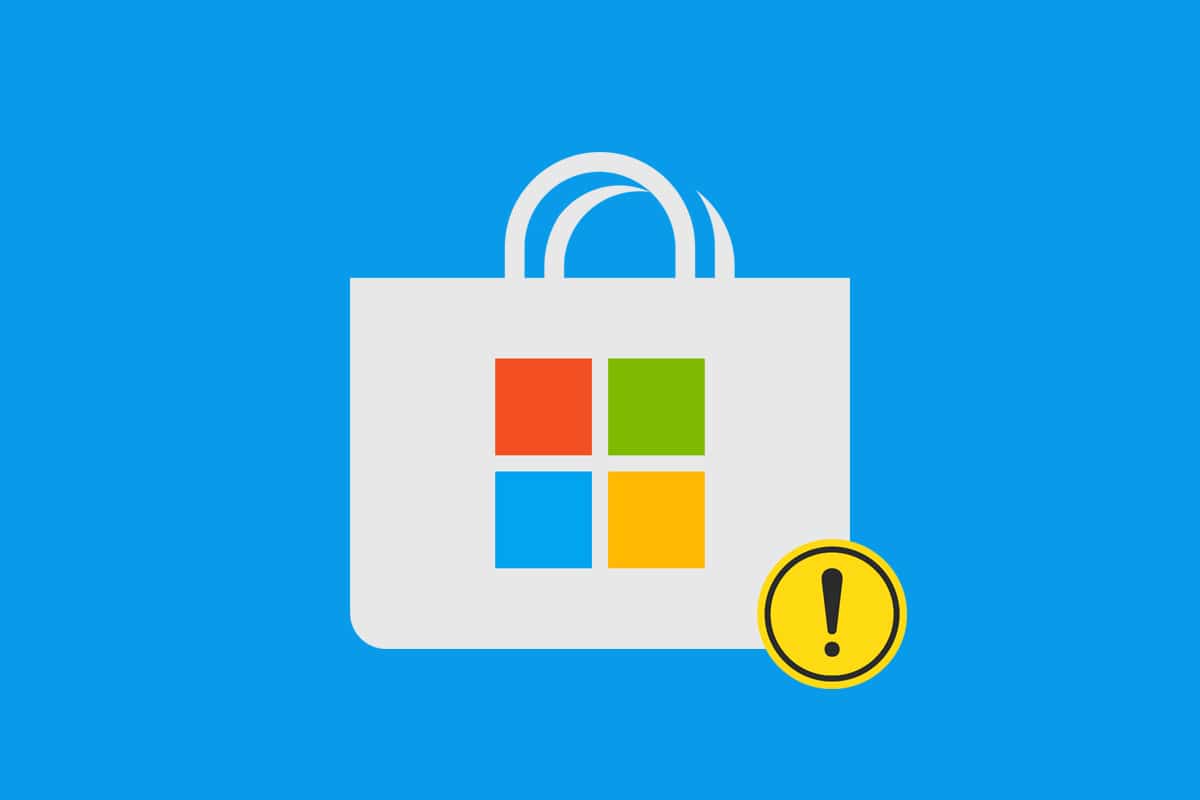Windows11でMicrosoftStoreが開かない問題を修正する方法
公開: 2021-12-03
Microsoft Storeは、Windowsデスクトップおよびラップトップでさまざまなアプリケーションやゲームを購入およびダウンロードするために使用されます。 iOSデバイスのAppStoreやAndroidスマートフォンのPlayストアと同様に機能します。 ここから多くのアプリやゲームをダウンロードできます。 Microsoft Storeは、アプリをダウンロードしてインストールできる安全なプラットフォームですが、常に信頼できるとは限りません。 クラッシュ、ストアが開かない、アプリをダウンロードできないなどの問題が発生する可能性があります。 今日は、Windows 11PCでMicrosoftStoreが開かない問題を修正する方法を学習します。
コンテンツ
- Windows11でMicrosoftStoreが開かない問題を修正する方法
- 方法1:インターネット接続の問題を修正する
- 方法2:Microsoftアカウントにサインインします(まだの場合)
- 方法3:正しい日付と時刻を設定する
- 方法4:正しい地域設定を設定する
- 方法5:Windowsストアアプリのトラブルシューティングを実行する
- 方法6:MicrosoftStoreキャッシュをリセットする
- 方法7:MicrosoftStoreをリセットまたは修復する
- 方法8:MicrosoftStoreを再登録する
- 方法9:Windows Updateサービスを有効にする(無効になっている場合)
- 方法10:Windowsを更新する
- 方法11:プロキシサーバーをオフにする
- 方法12:カスタムDNSサーバーを設定する
- 方法13:VPNを無効または有効にする
- 方法14:サードパーティのウイルス対策ソフトウェアをアンインストールする(該当する場合)
Windows11でMicrosoftStoreが開かない問題を修正する方法
Microsoft Storeが問題を開かないのは、さまざまな要因が原因である可能性があります。 これは、アプリケーションが特定の設定、アプリ、またはサービスに依存しているためです。 この問題を引き起こす可能性のあるいくつかの要因を次に示します。
- インターネットからの切断
- 古いWindowsOS
- 日付と時刻の設定が正しくありません
- 国または地域の選択が正しくありません
- 破損したキャッシュファイル
- ウイルス対策ソフトウェアまたはVPNソフトウェアが有効になっている場合、WindowsUpdateサービスを無効にします。
方法1:インターネット接続の問題を修正する
Microsoftストアにアクセスするには、インターネット接続が機能している必要があります。 インターネット接続が遅いか不安定な場合、MicrosoftStoreはMicrosoftサーバーに接続してデータを送受信できなくなります。 したがって、他の変更を行う前に、インターネットが問題の原因であるかどうかを確認する必要があります。 タスクバーのWi-Fiアイコンをすばやく確認するか、次の方法で、インターネットに接続しているかどうかを確認できます。
1. [検索]アイコンをクリックして、「コマンドプロンプト」と入力します。 次に、図のように[開く]をクリックします。
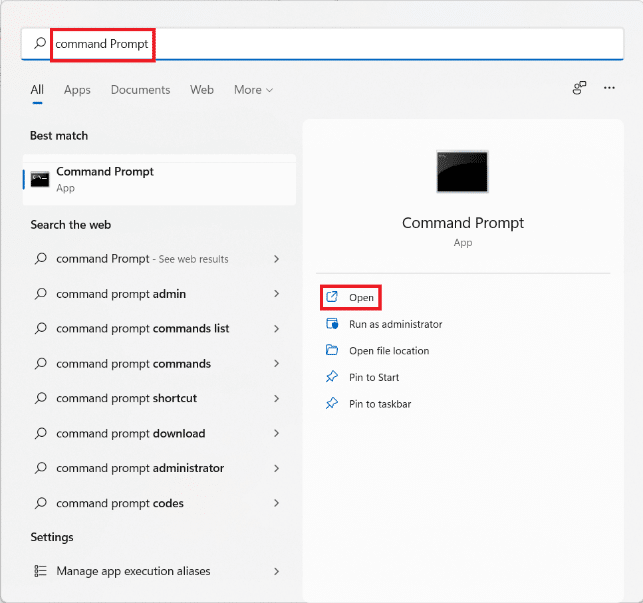
2. Ping 8.8.8.8と入力し、 Enterキーを押します。
3. pingが完了したら、以下に示すように、送信パケット=受信および損失= 0であることを確認します。
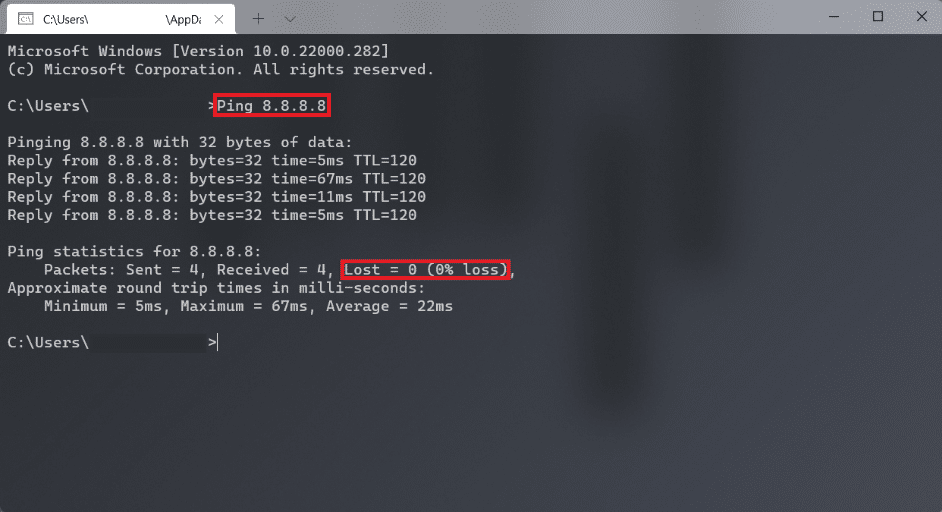
4.この場合、インターネット接続は正常に機能しています。 ウィンドウを閉じて、次の解決策を試してください。
方法2:Microsoftアカウントにサインインします(まだの場合)
Microsoft Storeから何かをダウンロードまたは購入する場合は、Microsoftアカウントにサインインする必要があることはよく知られています。
1. Windows + Iキーを同時に押して、設定アプリを開きます。
2.左側のペインで[アカウント]をクリックします。
3.次に、以下に示すように、右側のペインで[あなたの情報]をクリックします。
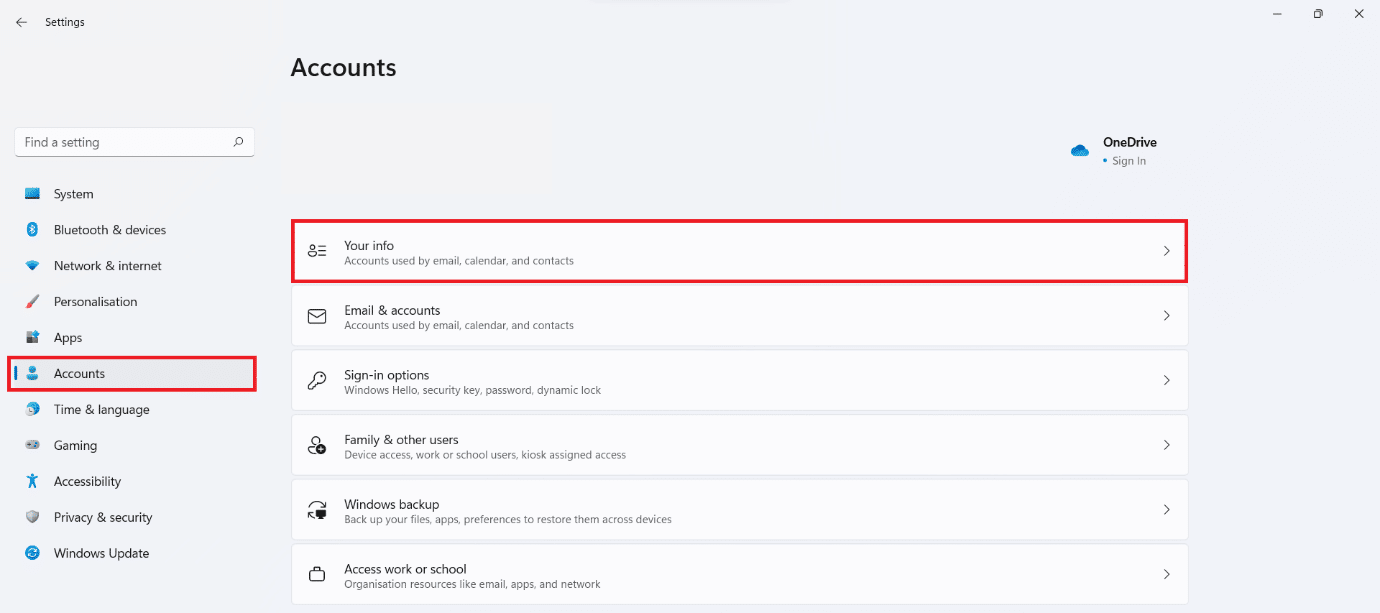
4A。 [アカウント設定]セクションにMicrosoftアカウントが表示されている場合は、Microsoftアカウントでログインしています。 与えられた写真を参照してください。

4B。 そうでない場合は、代わりにローカルアカウントを使用しています。 この場合、 Microsoftアカウントでサインインします。
また読む: Windows11でPINを変更する方法
方法3:正しい日付と時刻を設定する
PCに間違った日付と時刻を設定すると、Microsoftストアが開かない場合があります。 これは、コンピューターの日付と時刻をサーバーの日付と時刻と同期できず、定期的にクラッシュするためです。 Windows 11で日時を正しく設定して、MicrosoftStoreが開かない問題を修正する方法は次のとおりです。
1. [検索]アイコンをクリックして、「日付と時刻の設定」と入力します。 ここで、[開く]をクリックします。
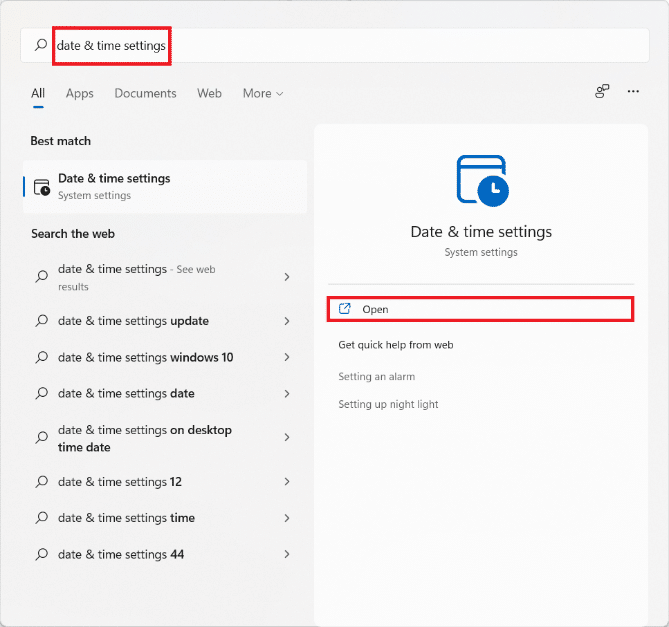
2.次に、[時刻を自動的に設定する]オプションと[タイムゾーンを自動的に設定する]オプションの切り替えをオンにします。
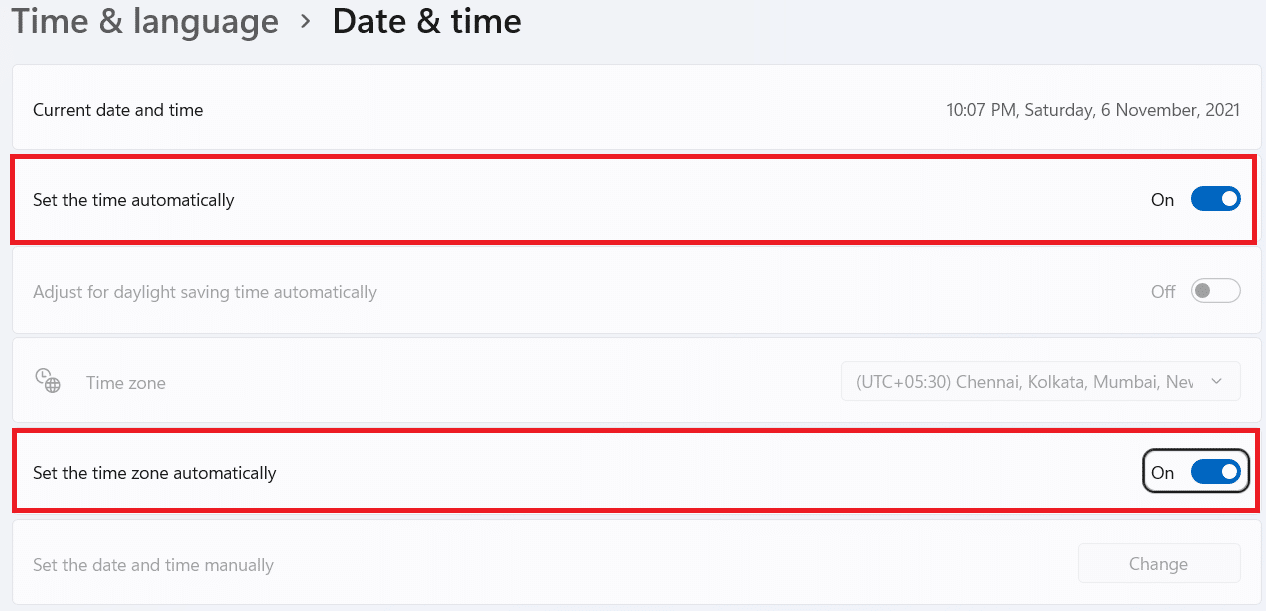
3.最後に、[追加の設定]セクションで、[今すぐ同期]をクリックして、WindowsPCの時計をMicrosoftタイムサーバーに同期します。

方法4:正しい地域設定を設定する
MicrosoftStoreが正しく機能するための正しいリージョンを選択することが重要です。 地域に応じて、Microsoftは、オーディエンスに応じてストアをカスタマイズすることにより、さまざまなバージョンのストアを提供しています。 地域通貨、支払いオプション、価格設定、コンテンツ検閲などの機能を有効にするには、PCのストアアプリケーションを適切な地域サーバーに接続する必要があります。 次の手順に従って、Windows 11 PCで正しいリージョンを選択し、MicrosoftStoreが機能しない問題を解決します。
1. [検索]アイコンをクリックして、「地域の設定」と入力します。 図のように、[開く]をクリックします。
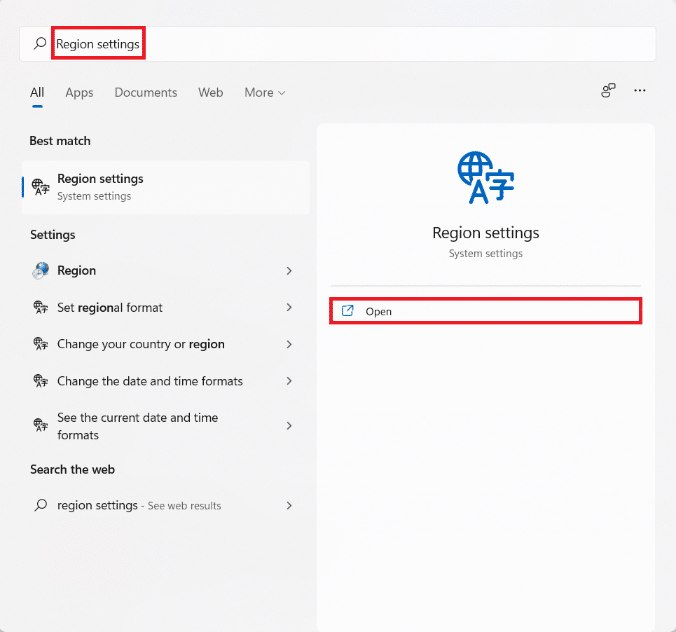
2. [地域]セクションで、国または地域のドロップダウンリストをクリックし、国(インドなど)を選択します。

また読む: Windows11で壁紙を変更する方法
方法5:Windowsストアアプリのトラブルシューティングを実行する
Microsoftは、Storeアプリケーションが頻繁に誤動作していることを認識しています。 その結果、Windows 11オペレーティングシステムには、MicrosoftStore用のトラブルシューティング機能が組み込まれています。 Windowsストアアプリのトラブルシューティングを行うことで、Windows11でMicrosoftStoreが開かない問題を修正する方法は次のとおりです。
1. Windows + Iキーを同時に押して、設定アプリを開きます。
2.図のように、[システム]タブで、下にスクロールして[トラブルシューティング]をクリックします。
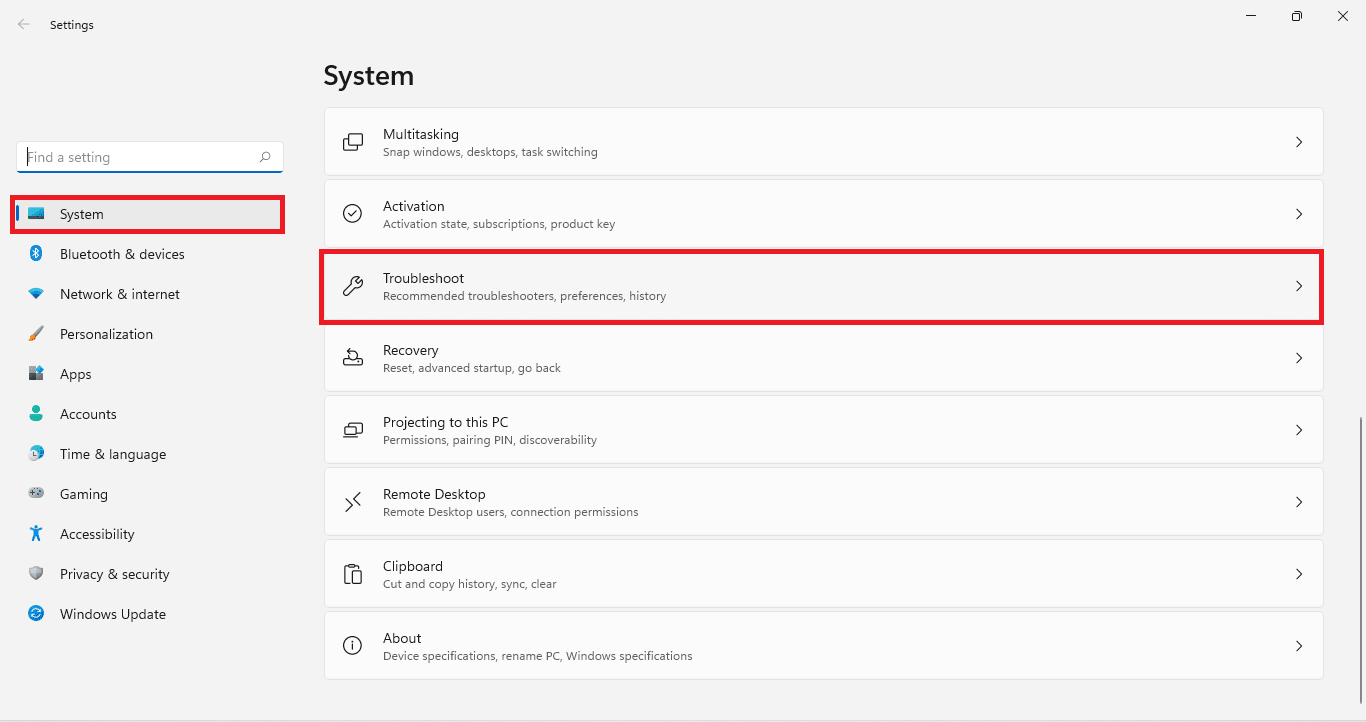
3. [オプション]の下の[その他のトラブルシューティング]をクリックします。
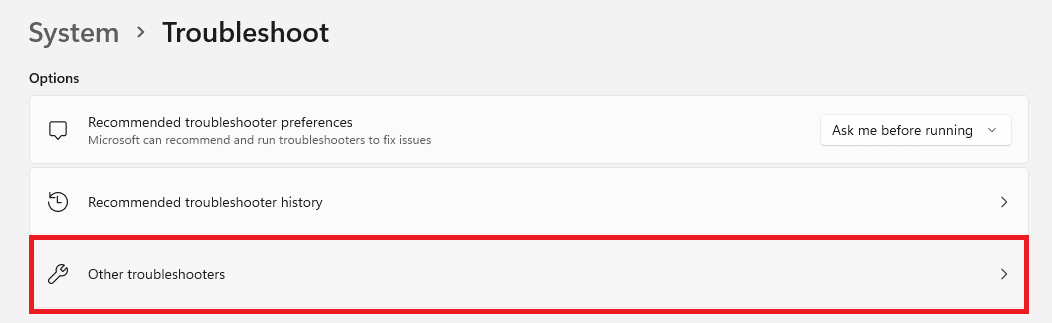
4. [Windowsストアアプリの実行]をクリックします。

Windows Troubleshooterは、見つかったエラーをスキャンして修正します。 ストアを実行して、アプリをもう一度ダウンロードしてみてください。
方法6:MicrosoftStoreキャッシュをリセットする
MicrosoftStoreがWindows11で機能しない問題を修正するために、以下で説明するように、MicrosoftStoreのキャッシュをリセットできます。
1.検索アイコンをクリックして、 wsresetと入力します。 ここで、[開く]をクリックします。
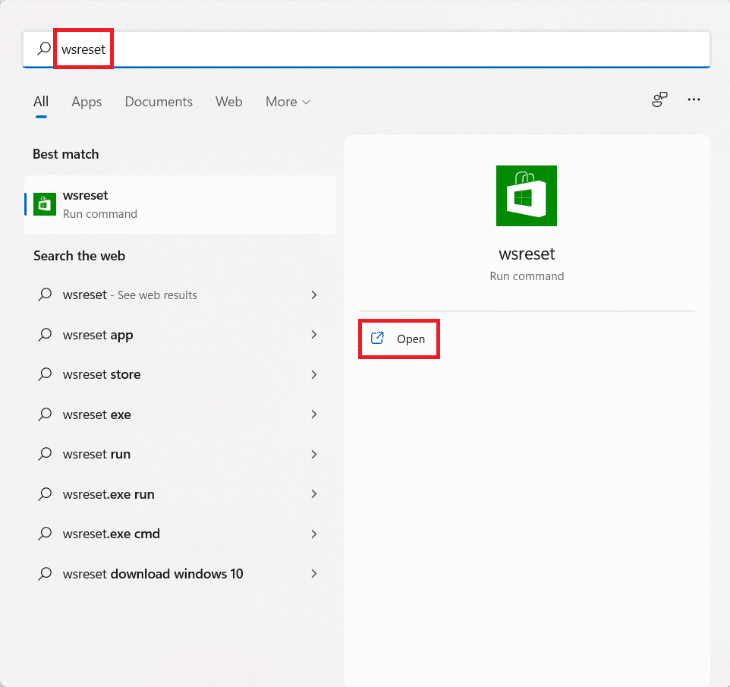
2.キャッシュをクリアします。 プロセスが完了すると、 MicrosoftStoreが自動的に開きます。
また読む: Windows11を修復する方法
方法7:MicrosoftStoreをリセットまたは修復する
Microsoft Storeが機能しない問題を修正する最も簡単な方法の1つは、Windows11の[アプリの設定]メニューからアプリケーションをリセットまたは修復することです。

1. [検索]アイコンをクリックして、「 MicrosoftStore 」と入力します。
2.次に、強調表示されているアプリ設定をクリックします。
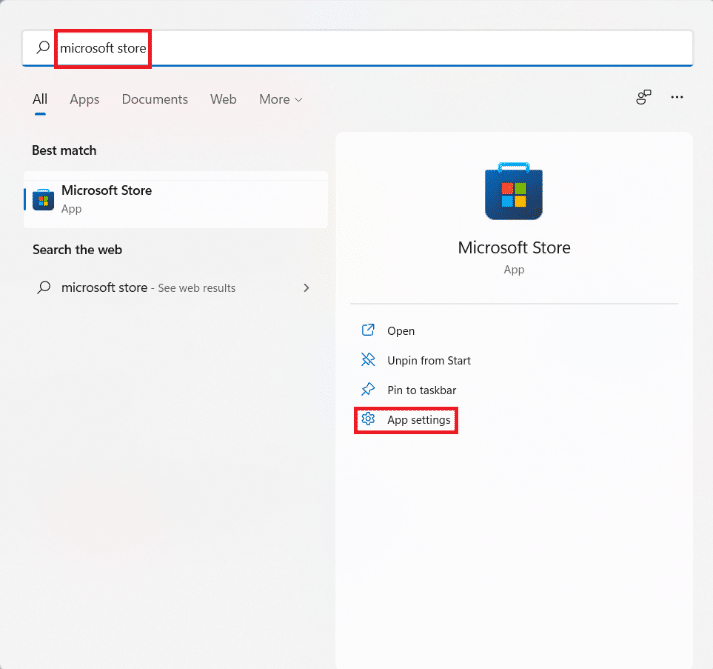
3. [リセット]セクションまで下にスクロールします。
4.図のように、[修復]ボタンをクリックします。 アプリのデータは影響を受けませんが、可能であればアプリは修復されます。
5.それでもアプリが機能しない場合は、[リセット]をクリックします。 これにより、アプリ、その設定、データが完全にリセットされます。
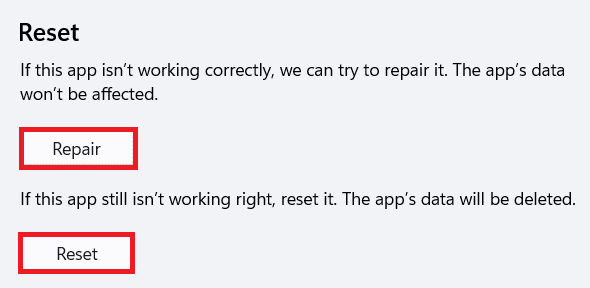
方法8:MicrosoftStoreを再登録する
Microsoft Storeはシステムアプリケーションであるため、他のアプリのように削除して再インストールすることはできません。 さらに、そうすることでより多くの問題が発生する可能性があるため、お勧めできません。 ただし、Windows PowerShellコンソールを使用して、アプリケーションをシステムに再登録できます。 これにより、MicrosoftStoreがWindows11で開かない問題が修正される可能性があります。
1. [検索]アイコンをクリックして、「 WindowsPowerShell 」と入力します。 次に、図のように、[管理者として実行]をクリックします。
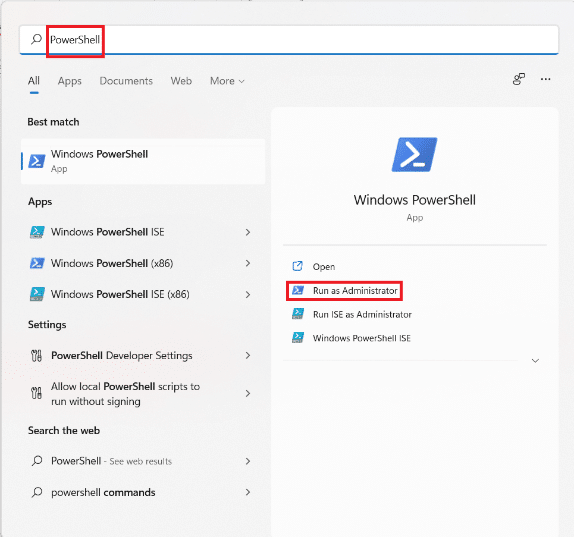
2.ユーザーアカウント制御プロンプトで[はい]をクリックします。
3.次のコマンドを入力し、 Enterキーを押して実行します。
PowerShell -ExecutionPolicy Unrestricted -Command "&{$ manifest =(Get-AppxPackage Microsoft.WindowsStore).InstallLocation + 'AppxManifest.xml'; Add-AppxPackage -DisableDevelopmentMode -Register $ manifest} 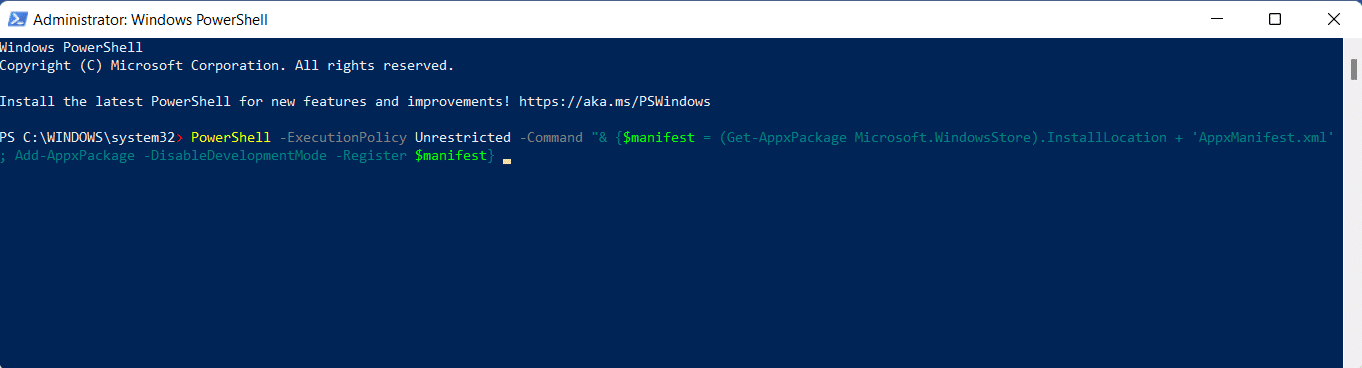
4. Microsoft Storeが機能するはずなので、もう一度開いてみてください。
また読む: Windows11でMicrosoftPowerToysアプリを更新する方法
方法9:Windows Updateサービスを有効にする(無効になっている場合)
Microsoft Storeは、いくつかの内部サービスに依存しています。そのうちの1つはWindowsUpdateサービスです。 このサービスが何らかの理由で無効になっていると、Microsoftストアで多くの問題が発生します。 したがって、次の手順に従って、ステータスを確認し、必要に応じて有効にすることができます。
1. Windows + Rキーを同時に押して、[ファイル名を指定して実行]ダイアログボックスを開きます。
2. services.mscと入力し、[ OK ]をクリックして[サービス]ウィンドウを開きます。
![[ファイル名を指定して実行]ダイアログボックス](/uploads/article/1642/zhlp2DLCRcWisrgG.png)
3.サービスのリストから、 Windows Updateサービスを見つけて、右クリックします。
4.図のように、コンテキストメニューの[プロパティ]をクリックします。
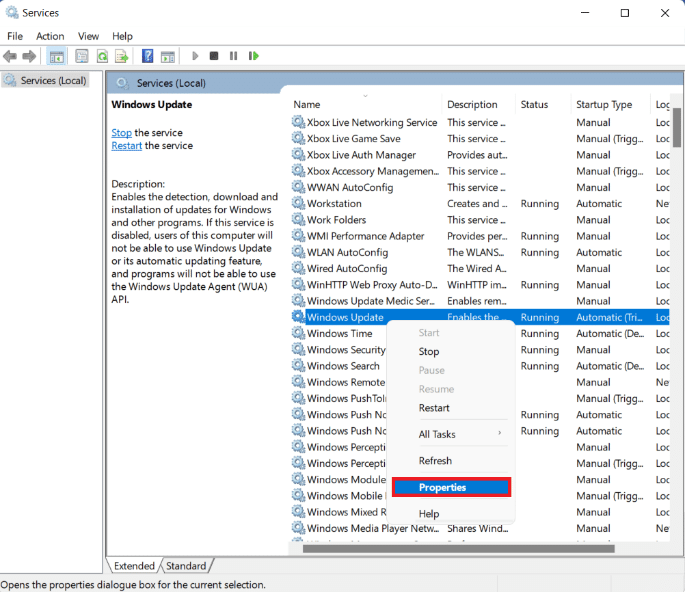
5A。 スタートアップの種類が自動で、サービスのステータスが実行中かどうかを確認します。 そうである場合は、次の解決策に進みます。
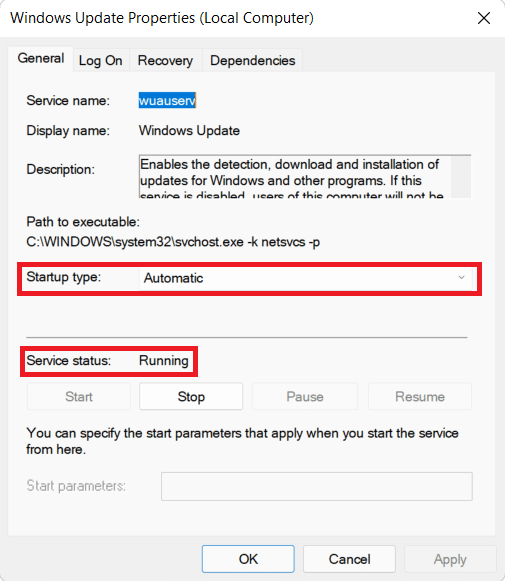
5B。 そうでない場合は、ドロップダウンメニューから[スタートアップの種類]を[自動]に設定します。 また、[開始]をクリックしてサービスを実行します。
6. [適用]> [OK]をクリックしてこれらの変更を保存し、終了します。
方法10:Windowsを更新する
Windows Updateには、新機能だけでなく、バグ修正、パフォーマンスの改善、多数の安定性の改善などが含まれています。 したがって、Windows 11 PCを最新の状態に保つだけで、多くの問題を解決できるだけでなく、多くの問題を回避できます。 Windowsオペレーティングシステムを更新して、Windows11でMicrosoftStoreが開かない問題を修正する方法は次のとおりです。
1. Windows + Iキーを同時に押して、Windows設定を開きます。
2.左側のウィンドウで[WindowsUpdate]をクリックします。
3.次に、[更新の確認]をクリックします。
4.利用可能なアップデートがある場合は、強調表示されている[ダウンロードしてインストール]ボタンをクリックします。
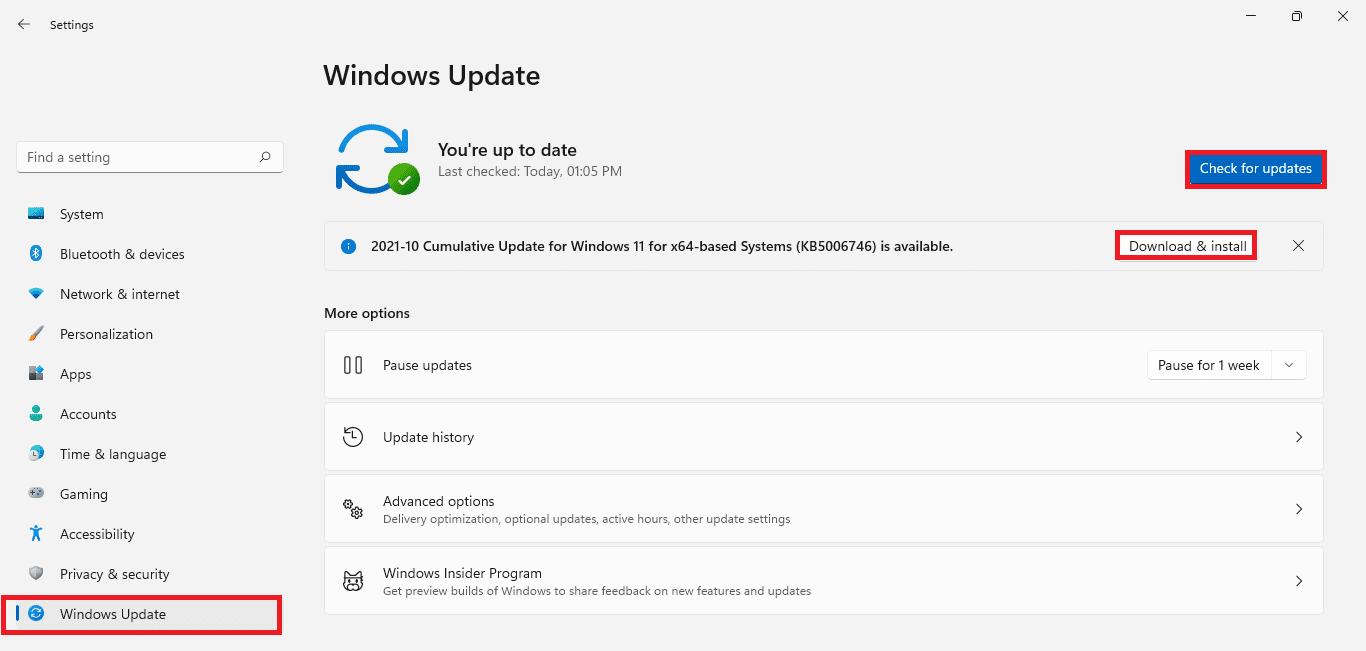
5.Windowsがアップデートを自動的にダウンロードしてインストールするのを待ちます。 プロンプトが表示されたら、PCを再起動します。
また読む:発生したWindows11アップデートエラーを修正する
方法11:プロキシサーバーをオフにする
プロキシサーバーを有効にすることはプライバシーを確保するのに役立ちますが、Microsoft Storeの接続を妨害し、開くのを妨げる可能性があります。 プロキシサーバーをオフにして、Windows11の問題でMicrosoftStoreが開かない問題を修正する方法は次のとおりです。
1. Windows + Iキーを同時に押して、 [設定]を開きます。
2.左側のペインから[ネットワークとインターネット]をクリックします。
3.次に、[プロキシ]をクリックします。
![[設定]の[ネットワークとインターネット]セクションのプロキシオプション。](/uploads/article/1642/gxkq0mYoH21UYxtn.png)
4. [自動プロキシ設定]セクションの[設定を自動的に検出する]の切り替えをオフにします。
5.次に、[手動プロキシ設定]で、強調表示されている[編集]ボタンをクリックします。
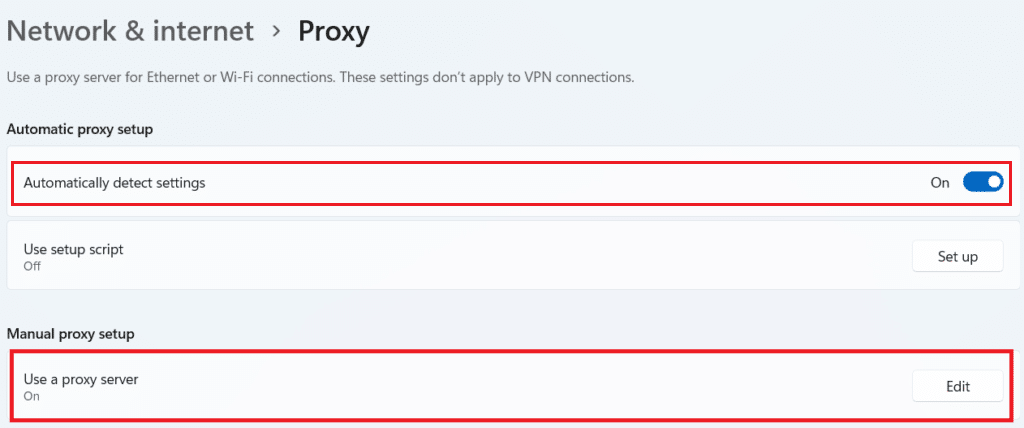
6.図のように、[プロキシサーバーを使用する]オプションのトグルをオフにします。
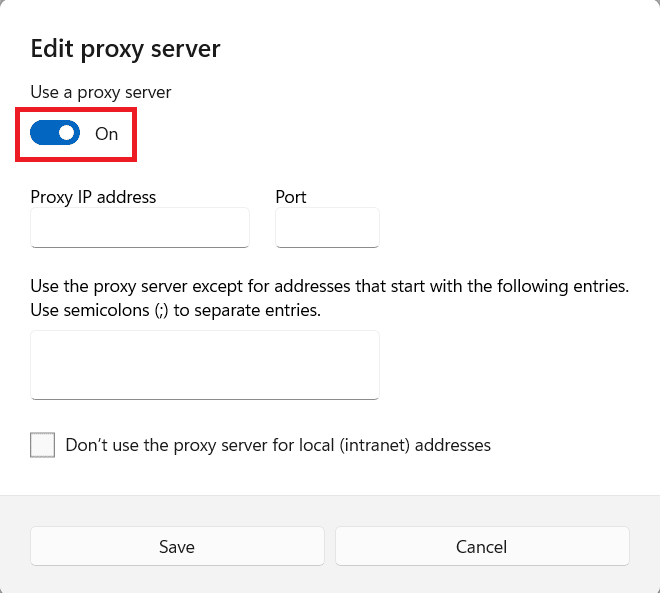
7.最後に、[保存して終了]をクリックします。
方法12:カスタムDNSサーバーを設定する
使用しているDNSがアプリによるサーバーへのアクセスを妨げているため、MicrosoftStoreが開いていない可能性があります。 この場合、DNSを変更することで問題が解決する可能性があります。 こちらの記事を読んで、Windows11でDNSサーバーを変更する方法を確認してください。
方法13:VPNを無効または有効にする
VPNは、インターネットを安全に閲覧し、コンテンツのモデレーションを回避するために使用されます。 ただし、同じことが原因でMicrosoftStoreサーバーへの接続に問題が発生する可能性があります。 一方、VPNを使用すると、MicrosoftStoreを開くのに役立つ場合があります。 したがって、VPNを有効または無効にして、上記の問題が解決したかどうかを確認できます。
また読む: Windows11でインターネット速度を上げる方法
方法14:サードパーティのウイルス対策ソフトウェアをアンインストールする(該当する場合)
システムにサードパーティのウイルス対策ソフトウェアがインストールされていると、MicrosoftStoreで問題が発生しない場合もあります。 これらのプログラムは、システムプロセスと他のネットワークアクティビティを区別できない場合があり、MicrosoftStoreなどの多くのシステムアプリケーションが中断される可能性があります。 次のように同じものをアンインストールできます。
1. Windows + Xキーを同時に押して、クイックリンクメニューを開きます。
2.リストから[アプリと機能]をクリックします。
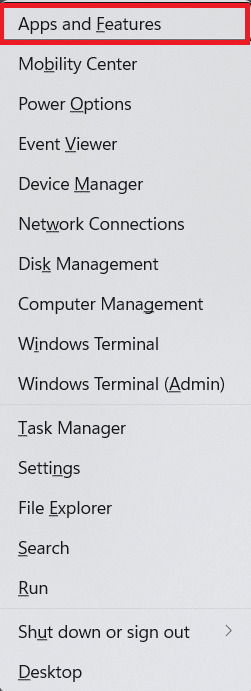
3.インストールされているアプリのリストをスクロールして、コンピューターにインストールされているサードパーティのアンチウイルスの3つの点線のアイコンをクリックします。
注:例としてMcAfeeAntivirusを示しました
4.次に、図のように、[アンインストール]をクリックします。
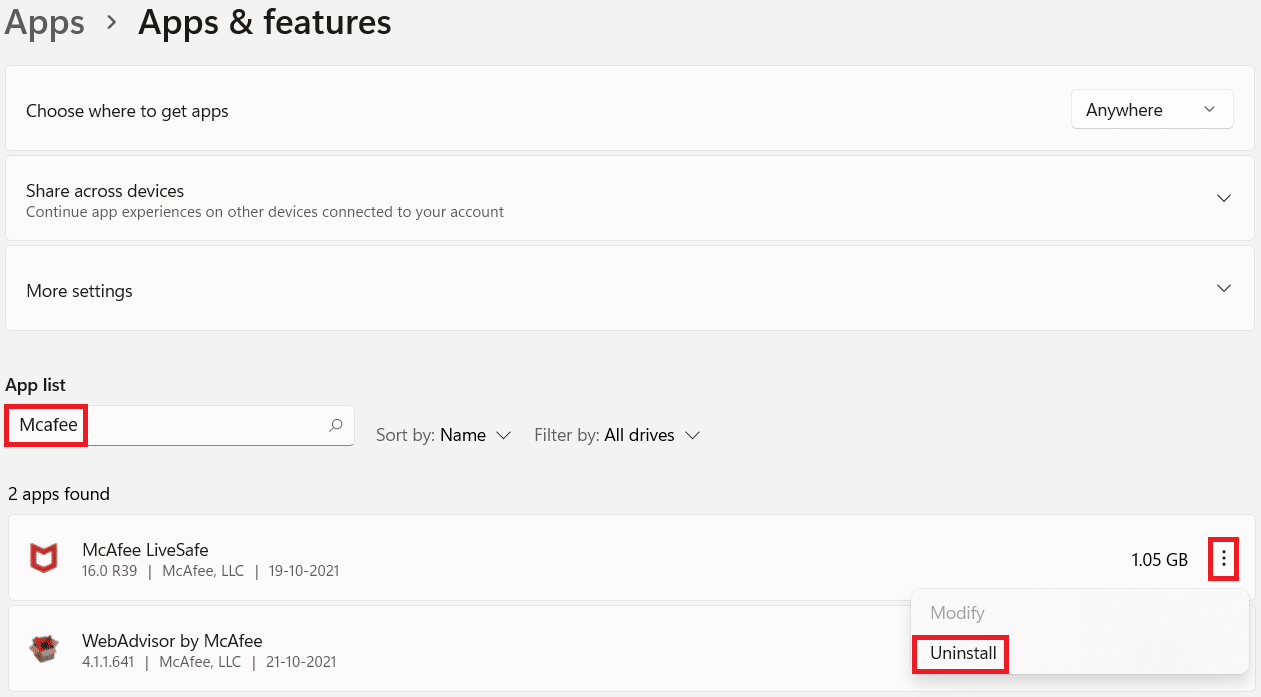
5.確認ダイアログボックスでもう一度[アンインストール]をクリックします。
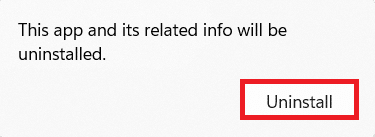
おすすめされた:
- Windows11のMicrosoftストアで国を変更する方法
- Windows11でPowerToysを使用する方法
- Windows10でBitLockerを無効にする方法
- Windows11でMicrosoftTeamsが自動的に開かないようにする方法
この記事が、Windows11でMicrosoftStoreが開かない問題を修正する方法についておもしろくて役立つことを願っています。 以下のコメントセクションからご連絡ください。